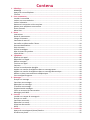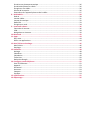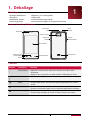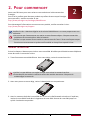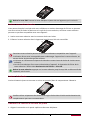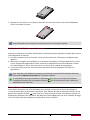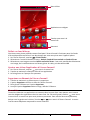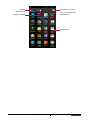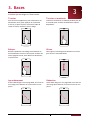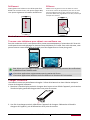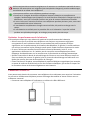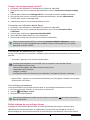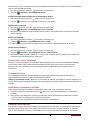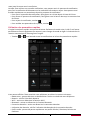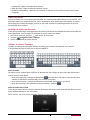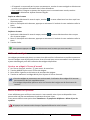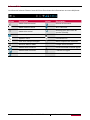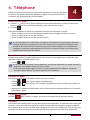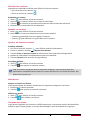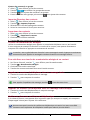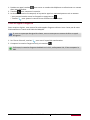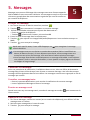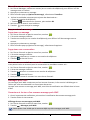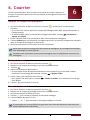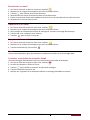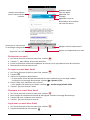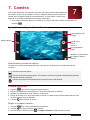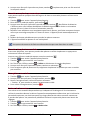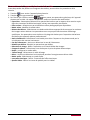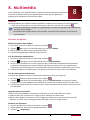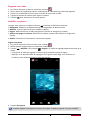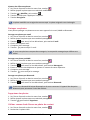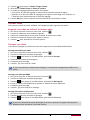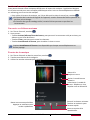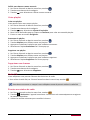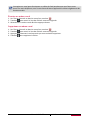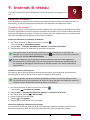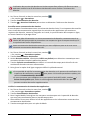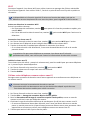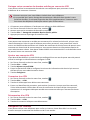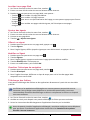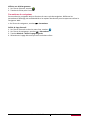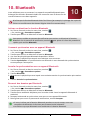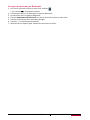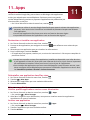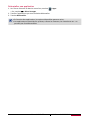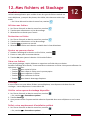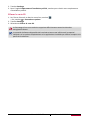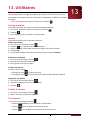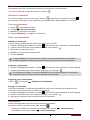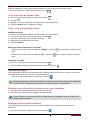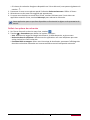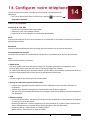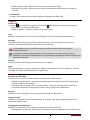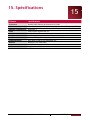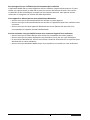Prestigio PAP-3350 Duo Manuel utilisateur
- Catégorie
- Comprimés
- Taper
- Manuel utilisateur
Ce manuel convient également à

Smartphone Android
Manuel de l'utilisateur
www.prestigio.com
Version 1.0
PAP3350 DUO
MultiPhone 3350 DUO

À propos de ce manuel de l'utilisateur
Ce manuel de l'utilisateur est spécialement conçu pour détailler les fonctions et caractéristiques
de l'appareil.
- Veuillez lire ce manuel avant d'utiliser l'appareil pour assurer une utilisation sûre et correcte.
- Les descriptions se basent sur les paramètres par défaut de l'appareil.
- Les images et les captures d'écran peuvent différer de l'aspect réel du produit.
- Prestigio s'efforce d'améliorer continuellement ses produits. En raison de la mise à niveau
du logiciel, certains contenus de ce manuel de l'utilisateur peuvent être différents de votre
produit. Prestigio se réserve le droit d'apporter des modifications à ce manuel de l'utilisateur
ou de le retirer à tout moment sans préavis. Veuillez considérer votre produit comme un
modèle standard.
- Les applications Android qui sont fournies par votre appareil ont été développées par
les utilisateurs d'Android ou d'autres sociétés différentes de Prestigio et sont fournies
gratuitement. Sauf indication contraire, Prestigio ne fournit aucune garantie et n'accepte
aucune responsabilité quant à leur fonctionnement, qualité, contenu ou droits de propriété
intellectuelle.
Conventions utilisées dans ce manuel
Dans ce manuel de l'utilisateur, nous utilisons les symboles suivants pour indiquer les informations
utiles et importantes:
Attention: fournit des consignes de sécurité et des informations importantes.
Remarque: fournit des informations supplémentaires.
Conseils: conseils d'utilisation.
> L'ordre des options ou des menus que vous devez sélectionner pour effectuer une étape.
Informations sur la garantie
Le MultiPhone Prestigio PAP3350 DUO est garanti pour période de 2 ans.
Les informations sur la garantie sont disponibles à l'adresse
http://www.prestigio.com/support/warranty-terms
Le cycle de vie du Smartphone Prestigio MultiPhone PAP3350 DUO est de 2 ans.
© Copyright 2013 Prestigio. Tous droits réservés.

Contenu
1. Déballage ......................................................................................................................... 1
Déballage ................................................................................................................................1
Aperçu de votre téléphone .....................................................................................................1
Touches ................................................................................................................................... 1
2. Pour commencer .............................................................................................................. 2
Installer la carte SIM ...............................................................................................................2
Insérer une carte mémoire .....................................................................................................3
Insérer la batterie ....................................................................................................................3
Remettre le couvercle arrière en place ...................................................................................3
Mettre votre téléphone sous tension .....................................................................................4
Écran d'accueil ........................................................................................................................4
Menu liste ...............................................................................................................................5
3. Bases ............................................................................................................................... 7
Interactions ............................................................................................................................7
Geste de mouvement ..............................................................................................................8
Charger la batterie ..................................................................................................................8
Connexion à votre PC .............................................................................................................. 9
Verrouiller et déverrouiller l'écran ........................................................................................10
Panneau Notifications ........................................................................................................... 11
Saisir du texte ........................................................................................................................13
Utiliser les widgets ................................................................................................................14
Mise à niveau du système .....................................................................................................14
Icônes d'état ..........................................................................................................................15
4. Téléphone ...................................................................................................................... 16
Effectuer un appel .................................................................................................................16
Répondre à un appel .............................................................................................................16
Refuser un appel ...................................................................................................................16
Terminer un appel .................................................................................................................16
Contacts ................................................................................................................................16
Utiliser la numérotation abrégée ..........................................................................................18
Appeler un numéro de téléphone dans un message texte ...................................................18
Appeler un numéro de téléphone dans un message électronique ....................................... 18
Mettre en place une conférence téléphonique ....................................................................18
Faire un appel d'urgence .......................................................................................................19
5. Messages ....................................................................................................................... 20
Envoyer un message .............................................................................................................20
Consulter vos messages ........................................................................................................20
Répondre à un message ........................................................................................................20
Transférer un message ..........................................................................................................21
Suppression de messages .....................................................................................................21
Créer un raccourci de conversation ......................................................................................21
Messages push WAP .............................................................................................................21
6. Courrier ......................................................................................................................... 22
Installer un compte de messagerie ....................................................................................... 22
Envoyer un email...................................................................................................................22
Consulter vos emails .............................................................................................................22
Répondre à un email ............................................................................................................. 23
Supprimer des emails ............................................................................................................23
Gmail ..................................................................................................................................... 23
7. Caméra .......................................................................................................................... 25
Aperçu de votre Appareil photo/Caméra ..............................................................................25
Prendre une photo ................................................................................................................25

Prendre une photo panoramique .........................................................................................26
Prendre des photos en rafale ................................................................................................26
Enregistrer une vidéo ............................................................................................................26
Scènes de la caméra ..............................................................................................................26
Paramètres de l'appareil photo et de la vidéo ...................................................................... 27
8. Multimédia .................................................................................................................... 28
Galerie .................................................................................................................................. 28
Lecteur vidéo .........................................................................................................................31
Lecteur de musique ...............................................................................................................32
Radio FM ...............................................................................................................................33
Enregistreur vocal .................................................................................................................34
9. Internet & réseau ........................................................................................................... 36
Connexion à Internet ............................................................................................................36
VPN........................................................................................................................................39
Navigation sur Internet .........................................................................................................39
10. Bluetooth ...................................................................................................................... 42
11. Apps............................................................................................................................... 44
Play store...............................................................................................................................44
Gérer vos applications ...........................................................................................................44
12. Mes fichiers et Stockage ................................................................................................. 46
Mes fichiers ...........................................................................................................................46
Stockage ................................................................................................................................ 46
13. Utilitaires ....................................................................................................................... 48
Horloge ..................................................................................................................................48
Calendrier ..............................................................................................................................49
Calculatrice ............................................................................................................................49
ToDo Liste..............................................................................................................................50
Recherche Google .................................................................................................................50
14. Configurer votre téléphone ............................................................................................ 52
Sans fil & Réseaux .................................................................................................................52
Appareil .................................................................................................................................53
Personnel ..............................................................................................................................53
Accounts ................................................................................................................................54
Comptes ................................................................................................................................ 54
Système .................................................................................................................................54
15. Spécifications ................................................................................................................. 55
16. Dépannage ..................................................................................................................... 56

1
Manuel de l'utilisateur MultiPhone PAP3350 DUO
1. Déballage
Déballage
•Prestigio MultiPhone •Batterie Li-ion rechargeable
•Écouteurs •Câble USB
•Adaptateur secteur •Guide de démarrage rapide
•Carte de garantie •Avertissement légaux et consignes de sécurité
Aperçu de votre téléphone
Écran tactile
Touche Accueil
Touche Retour
Touche Menu
Oreillette
Micro
Touche de
volume
Touche
d'alimentation
Prise
casque
Port micro
USB
Caméra arrière
Haut-parleur
Touches
Button Definition Function
Alimentation •Maintenir enfoncé pour mettre en marche ou arrêter votre
téléphone.
•Appuyer pour verrouiller ou déverrouiller l'affichage de l'écran.
Volume •Appuyer pour régler le volume.
Menu •Toucher pour ouvrir une liste des options disponibles sur l'écran
actuel.
Accueil •Toucher pour revenir à l'écran d'accueil.
•Toucher et maintenir pour ouvrir la liste des applications récentes.
Retour • Toucher pour revenir à l'écran précédent.
•Toucher pour masquer le clavier à l'écran lorsqu'il est ouvert.
11

2
Manuel de l'utilisateur MultiPhone PAP3350 DUO
2. Pour commencer
Nous vous félicitons pour votre achat et vous souhaitons la bienvenue chez
Prestigio.
Pour tirer le meilleur parti de votre produit et profiter de tout ce que Prestigio
peut vous offrir, veuillez consulter le site:
http://www.prestigio.com/catalogue/MultiPhones
Pour davantage d'informations concernant votre produit, veuillez consulter le site:
http://www.prestigio.com/support
Veuillez lire les « Mentions légales et de sécurité MultiPhone » sur votre paquet avant son
utilisation.
•Ne couvrez pas l'antenne avec vos mains ou avec d'autres objets. Cela peut causer des
problèmes de connectivité ou vider la batterie.
•Veillez à ne pas mettre l'écran tactile en contact avec de l'eau. L'écran tactile peut ne pas
fonctionner correctement en présence d'humidité ou lorsqu'il est exposé à l'eau.
Installer la carte SIM
Suivez les étapes ci-dessous pour insérer votre carte SIM. N'oubliez pas d'éteindre votre téléphone
avant de retirer le couvercle arrière.
1. Tenez fermement votre MultiPhone. Avec votre doigt, retirez le couvercle arrière.
• Veillez à ne pas abîmer vos ongles lorsque vous retirez le couvercle arrière.
•Évitez de plier ou tordre le couvercle arrière de manière excessive. Cela pourrait
endommager le couvercle.
2. Avec votre pouce ou votre doigt, retirez la batterie de son compartiment.
3. Avec les contacts dorés de la carte SIM vers le vas et le côté biseauté orienté vers l’extérieur,
insérez la carte SIM à fond dans le logement de carte SIM. Poussez la carte SIM jusqu’à ce
qu’elle s’enclenche en position.
2

3
Manuel de l'utilisateur MultiPhone PAP3350 DUO
Retirer la carte SIM: Poussez la carte SIM pour l'éjecter de son logement, puis retirez-la.
Insérer une carte mémoire
Vous pouvez étendre la mémoire de votre téléphone et stocker davantage de fichiers en ajoutant
une carte micro SD. Selon le fabricant et le type de la carte mémoire, certaines cartes mémoire
peuvent ne pas être compatibles avec votre appareil.
1. Insérer une carte mémoire avec les contacts dorés vers le bas.
2. Enfoncer la carte mémoire dans le logement jusqu'à ce qu'elle soit verrouillée.
Certaines cartes mémoire peuvent ne pas être totalement compatibles avec l'appareil.
L'utilisation d'une carte incompatible peut endommager l'appareil ou la carte mémoire, ou
encore altérer les données qu'elle contient.
•L'écriture et l'effacement fréquents de données raccourcissent la durée de vie des cartes
mémoire.
•Lors de l'introduction d'une carte mémoire dans l'appareil, le répertoire de fichier de la
carte mémoire s'affiche dans Gestionnaire de fichiers > Carte SD.
Retirer la carte mémoire: appuyer sur la carte mémoire jusqu'à ce qu'elle se déverrouille de
l'appareil, puis la sortir.
Insérer la batterie
Insérez la batterie (avec ses contacts en cuivre en premier) dans le compartiment à batterie.
Veuillez utiliser uniquement des batteries d'origine livrées dans la boîte ou des batteries de
remplacements que nous recommandons.
Remettre le couvercle arrière en place
1. Alignez le couvercle sur la partie supérieure de votre téléphone.

4
Manuel de l'utilisateur MultiPhone PAP3350 DUO
2. Appuyez sur les côtés et sur la partie inférieure du couvercle arrière contre votre téléphone
pour le verrouiller en place.
Vous entendrez un clic lorsque le couvercle arrière est verrouillé en place.
Mettre votre téléphone sous tension
Appuyer et maintenez la touche d'alimentation enfoncée pendant quelques secondes pour mettre
votre téléphone en marche.
1. Lors de la première mise en marche, suivez les instructions sur l’écran pour configurer votre
appareil.
2. Après avoir configuré votre téléphone, un assistant d’installation Prestigio apparaît sur l’écran.
Il vous propose des applications tierces, touchez les applications que vous souhaitez installer
sur votre téléphone. Suivez les instructions sur l’écran pour installer les applications.
3. Un certain temps peut être nécessaire pour permettre à votre téléphone d’installer les
applications.
Pour éteindre votre téléphone, appuyez et maintenez la touche d'alimentation enfoncée,
puis touchez Mettre hors tension sur l'écran qui s'affiche.
Si vous décidez de ne pas installer les applications fournies par l'assistant d'installation
Prestigio la première fois, vous pouvez toucher sur l'écran d'accueil pour installer les
applications une autre fois.
Écran d'accueil
Votre écran d'accueil est le point de départ pour accéder à toutes les fonctions du téléphone.
L'écran d'accueil peut avoir plusieurs panneaux. Pour afficher les autres panneaux, balayer vers la
gauche ou la droite. Toucher pour revenir à l'écran d'accueil central. Vous pouvez ajouter vos
applications préférées, des raccourcis, des dossiers et des widgets pour les avoir à portée de doigt.
L'écran d'accueil de votre téléphone comprend les zones suivantes:

5
Manuel de l'utilisateur MultiPhone PAP3350 DUO
Raccourci
Applications et widgets
Barre d'état
Toucher pour ouvrir le
menu liste
Définir un fond d'écran
Choisissez votre photo préférée comme fond pour l'écran d'accueil. Choisissez parmi les fonds
d'écran disponibles ou utilisez l'une des photos que vous avez prises avec l'appareil photo.
1. Sur l’écran d’accueil, touchez > Fond d’écran.
2. Sélectionner l’un des éléments suivants : Galerie, Fonds d’écran animés ou Fonds d’écran.
3. Sélectionner une image et toucher Définir un fond d’écran. Il est aussi possible de sélectionner
une image, de la redimensionner en faisant glisser le cadre, puis de toucher OK.
Ajouter une icône d'application à l'écran d'accueil
1. Sur l’écran d’accueil, toucher pour ouvrir le menu liste.
2. Toucher et maintenir enfoncée l’icône d’une application.
3. La faire glisser sur l’aperçu d’un panneau.
Supprimer un élément de l'écran d'accueil
1. Toucher et maintenir un élément pour le supprimer.
2. L'option Supprimer s'affiche en haut de l'écran d'accueil.
3. Faire glisser l'élément sur l'option Supprimer.
4. Lorsque l'option Supprimer devient rouge, relâcher l'élément.
Menu liste
Toutes les icônes de vos applications se trouvent dans le menu liste. Vous pouvez aussi trouver
tous les widgets des applications dans le menu liste. Sur l'écran d'accueil, toucher pour ouvrir
le menu liste. Le menu liste peut avoir plusieurs panneaux. Pour afficher les autres panneaux,
balayer vers la gauche ou la droite. Toucher ou pour revenir à l'écran d'accueil. Le menu
liste de votre téléphone comprend les zones suivantes:

6
Manuel de l'utilisateur MultiPhone PAP3350 DUO
Toucher pour entrer
dans la boutique des
applications
Applications
Onglet
Applications
Onglet widgets

7
Manuel de l'utilisateur MultiPhone PAP3350 DUO
3. Bases
Interactions
N'utilisez que vos doigts sur l'écran tactile.
Toucher
Pour ouvrir une application, pour sélectionner un
élément du menu, pour appuyer sur un bouton
à l'écran, ou pour saisir un caractère à l'aide du
clavier à l'écran, touchez le avec le doigt.
Toucher et maintenir
Touchez et maintenez un élément pendant plus de
2 secondes pour accéder aux différentes options
disponibles.
Balayer
Balayez rapidement votre doigt verticalement ou
horizontalement à travers l'écran pour accéder aux
autres pages d'accueil, faire défiler les documents,
et plus encore.
Glisser
Faites glisser votre doigt verticalement sur l'écran
pour ouvrir le menu déroulant.
Agrandissement
Écartez deux doigts sur une page Web, une carte ou
une image pour effecteur un zoom avant sur une
partie.
Réduction
Pincer deux doigts sur une page Web, une carte ou
une image pour effecteur un zoom arrière sur une
partie.
3

8
Manuel de l'utilisateur MultiPhone PAP3350 DUO
Défilement
Faites glisser vers le haut ou vers le bas pour faire
défiler. Sur certains écrans, tels que les pages Web,
vous pouvez également faire défiler latéralement.
Effleurer
Effleurez vers la gauche ou vers la droite sur l'écran
d'accueil ou l'écran des applications pour voir un autre
panneau. Effleurez l'écran vers le haut ou vers le bas
pour faire défiler une page Web ou une liste, comme par
exemple vos contacts.
Geste de mouvement
Tournez votre téléphone pour obtenir une meilleure vue
Pour de nombreux écrans, vous pouvez faire pivoter automatiquement l'orientation de l'écran du
mode portrait au mode paysage en pivotant votre téléphone sur le côté. Pour saisir du texte, vous
pouvez tourner votre téléphone sur le côté pour faire apparaître un clavier plus grand.
Pour éviter que l'affichage ne pivote automatiquement, ouvrez le panneau des notifications
et désélectionnez Rotation auto.
• Certaines applications ne permettent pas la rotation de l'écran.
•Certaines applications affichent un écran différent en fonction de l'orientation.
Charger la batterie
Une batterie neuve est partiellement chargée. L'icône de la batterie en haut à droite indique le
niveau de charge de la batterie.
1. Brancher l’extrémité plus petite du chargeur dans le port micro USB de l’appareil, puis brancher
l’extrémité plus grande du chargeur dans une prise de courant.
2. Une fois la recharge terminée, débrancher l'appareil du chargeur. Débrancher d'abord le
chargeur de l'appareil, puis le débrancher de la prise de courant.

9
Manuel de l'utilisateur MultiPhone PAP3350 DUO
Utilisez toujours des accessoires originaux car ils assurent un rendement optimisé de votre
batterie. Des accessoires non originaux (par exemple des chargeurs) peuvent endommager
votre batterie et même votre téléphone.
•Vous pouvez utiliser votre téléphone pendant la charge.
•Conserver le chargeur branché au téléphone lorsque la batterie est complètement
chargée n'endommagera pas la batterie. La seule manière d'éteindre le chargeur est de le
débrancher, aussi est-il conseillé d'utiliser une prise de courant facilement accessible.
•Si vous n'avez pas l'intention d'utiliser votre téléphone pendant plusieurs jours, nous vous
recommandons de retirer la batterie.
•Si une batterie complètement chargée reste inutilisée, elle perdra sa charge avec le
temps.
•Si une batterie est utilisée pour la première fois ou si la batterie n'a pas été utilisée
pendant une période prolongée, sa recharge peut prendre plus de temps.
Optimiser les performances de la batterie
Voici quelques étapes qui vous aideront à optimiser les performances de la batterie.
- Assurez-vous que le profil de votre téléphone soit toujours correctement réglé pour
correspondre à votre utilisation réelle. Les paramètres de profil impactent de façon
significative sur les performances de la batterie du téléphone. En général, le mode extérieur
est celui qui consomme le plus d'énergie tandis que le mode silencieux consomme le moins.
- Si vous n'utilisez pas certaines fonctionnalités comme le Bluetooth, le Wi-Fi, et les
applications, désactivez-les. Et n'oubliez pas de verrouiller votre téléphone pour éviter
d'appuyer accidentellement sur les touches avec la fonction de verrouillage automatique.
- Ajustez l'intensité et la durée du rétroéclairage de l'écran sur un niveau faible ou moyen et
avec une durée plus courte. En général, plus le niveau de rétroéclairage est faible avec une
durée plus courte, plus vous économiserez de l'énergie.
- Évitez d'utiliser ou de placer votre téléphone à proximité d'objets magnétiques (par exemple,
un poste de radio ou de télévision) ou sur des surfaces métalliques, qui auront un impact sur
la connexion réseau et draineront également votre batterie.
Connexion à votre PC
Vous pouvez avoir besoin de connecter votre téléphone à un ordinateur pour terminer l'activation.
Le port micro USB de votre téléphone permet d'échanger des médias et autres fichiers avec un
ordinateur connecté.
- Connecter votre téléphone à l'ordinateur en utilisant le câble USB fourni.

10
Manuel de l'utilisateur MultiPhone PAP3350 DUO
Charger des fichiers depuis votre PC
1. Connecter votre téléphone à l’ordinateur en utilisant le câble USB.
2. Faire glisser pour ouvrir le panneau de notification, toucher Connecté en tant que stockage
USB.
3. Toucher pour sélectionner Stockage USB dans l’écran de connexion USB de l’ordinateur.
4. Faire glisser pour ouvrir à nouveau le panneau de notification, toucher USB connecté.
5. Toucher pour activer le stockage USB.
6. Transférez les fichiers entre votre téléphone et le PC.
Connecter avec Windows Media Payer
1. Connecter votre téléphone à l’ordinateur en utilisant le câble USB.
2. Faire glisser pour ouvrir le panneau de notification, ouvrir l’écran Connexion USB à
l’ordinateur.
3. Toucher pour sélectionner Appareil multimédia (MTP).
4. Ouvrir Windows Media Player sur votre ordinateur.
5. Vous pouvez maintenant synchroniser les fichiers multimédias.
Touchez Appareil photo (PTP) sur l'écran de connexion USB de l'ordinateur, si votre
ordinateur n'est pas compatible avec le Media Transfer Protocol (MTP) ou si le pilote
approprié n'est pas installé.
Verrouiller et déverrouiller l'écran
Lorsqu'il n'est pas utilisé, verrouillez le téléphone pour prévenir toute utilisation et économiser la
batterie.
- Verrouiller : appuyer sur la touche d'alimentation.
Lorsque votre téléphone est verrouillé, rien ne se passe si vous touchez l'écran.
Votre téléphone peut encore :
•Recevoir des appels, des SMS et d'autres mises à jour.
•Reproduire de la musique.
•Régler le volume.
Vous pouvez utiliser les écouteurs pour répondre à un appel ou écouter la musique.
- Déverrouiller : appuyer sur la touche d'alimentation, puis faire glisser l'icône du verrou pour
déverrouiller votre écran.
Verrouillage automatique
Vous pouvez définir une période de temps pour le verrouillage automatique de l'écran.
1. Sur l’écran d’accueil, toucher pour ouvrir le menu liste.
2. Toucher >Affichage > Veille.
3. Sélectionnez la durée désirée.
Vous pouvez également accéder aux Paramètres en touchant sur l'écran d'accueil ou
dans le menu liste.
Définir schéma de verrouillage d'écran
Protégez vos informations personnelles et évitez que d'autres personnes n'utilisent votre
téléphone sans votre autorisation en configurant un schéma de verrouillage de l'écran, le
déverrouillage par reconnaissance faciale, un code PIN ou un mot de passe. Vous serez invité à

11
Manuel de l'utilisateur MultiPhone PAP3350 DUO
déverrouiller l'écran à chaque fois que votre téléphone est allumé ou lorsqu'il reste inactif pendant
une certaine période de temps.
1. Sur l’écran d’accueil, touchez pour ouvrir le menu liste.
2. Touchez >Sécurité > Verrouillage de l’écran.
Configuration du déverrouillage par reconnaissance faciale
1. Sur l'écran d'accueil, toucher pour ouvrir le menu liste.
2. Toucher >Sécurité > Verrouillage de l'écran > Faire glisser.
Définition d’un schéma
1. Sur l’écran d’accueil, touchez pour ouvrir le menu liste.
2. Touchez >Sécurité > Verrouillage de l’écran > Schéma.
3. Définissez un schéma en reliant quatre points ou plus, puis redéfinissez le schéma à nouveau
pour le vérifier.
Définir un code PIN
1. Sur l'écran d'accueil, touchez pour ouvrir le menu liste.
2. Touchez >Sécurité > Verrouillage de l'écran > PIN.
3. Entrez au moins quatre chiffres, puis entrez à nouveau le mot de passe pour le vérifier.
Définir un mot de passe
1. Sur l’écran d’accueil, touchez pour ouvrir le menu liste.
2. Touchez >Sécurité > Verrouillage de l’écran > Mot de passe.
3. Saisissez au moins quatre caractères, y compris des numéros et des symboles, puis saisissez à
nouveau le mot de passe pour le confirmer.
Déverrouiller votre téléphone
Allumez l'écran en appuyant sur le bouton d'alimentation, puis entrez le code de déverrouillage.
Si vous avez oublié votre schéma de verrouillage d'écran, vous avez droit à cinq essais pour
déverrouiller votre téléphone. Si cela échoue, amenez le téléphone au revendeur pour le
réinitialiser.
Commande vocale
La commande vocale vous permet d'effectuer des appels téléphoniques et de contrôler la
reproduction de musique à l'aide de commandes vocales.
Utiliser la commande vocale : appuyer sur la touche de volume pour régler le volume. Appuyer sur
le haut de la touche pour augmenter le volume et appuyer sur le bas de la touche pour diminuer le
volume.
Applications récemment utilisées
Vous pouvez facilement accéder aux applications que vous avez récemment ouvertes.
1. Toucher et maintenir le bouton Accueil pour ouvrir la liste des applications récemment
utilisées.
2. Faire glisser votre doigt vers le haut et le bas pour voir les applications récemment ouvertes.
- Pour revenir à une application, il suffit de la toucher.
- Pour supprimer une application de la liste, balayer l’application.
Panneau Notifications
Afin de vous assurer de ne pas manquer des évènements importants, de nombreuses applications
peuvent fournir des alertes. Une alerte peut s'affiche brièvement comme bannière en haut de
l'écran, puis disparaître si vous n'y répondez pas, ou sous forme d'avis au centre de l'écran qui

12
Manuel de l'utilisateur MultiPhone PAP3350 DUO
reste jusqu'à ce que vous le confirmiez.
Lorsque vous recevez une nouvelle notification, vous pouvez ouvrir le panneau de notification
pour voir la notification d'évènement ou les nouvelles informations reçues. Vous pouvez aussi
accéder rapidement aux paramètres depuis le panneau de notification.
- Pour ouvrir le panneau de notification, faire glisser vers le bas depuis le haut de l'écran.
- Pour fermer le panneau de notification, faire glisser vers le haut la barre qui se trouve au bas
de l'écran.
- Pour rejeter la notification, toucher ..
- Pour accéder aux paramètres du système, touchez .
Utilisation des paramètres rapides
L'onglet Paramètres rapides vous permet d'activer facilement le mode avion, le Wi-Fi et d'autres
paramètres et fournit également un raccourci pour changer de mode et régler la luminosité et la
rotation automatique en faisant glisser l'onglet.
- Toucher ou pour basculer entre les notifications et la liste des paramètres rapides.
Vous pouvez afficher l'état actuel de votre téléphone et utilisez les options suivantes :
- Mode Avion : permet d'activer ou de désactiver l'accès au réseau de votre téléphone.
- Batterie : vérifier l'état de la batterie.
- Wi-Fi : activer ou désactiver la fonction Wi-Fi.
- Bluetooth : activer ou désactiver la fonction Bluetooth.
- Connexion données : activer ou désactiver la connexion données.
- Utilisation des données, vérifier l'utilisation des données de la connexion données.
- Profils audio : permet de passer rapidement aux profils Général, Silencieux, Réunion ou
Extérieur.

13
Manuel de l'utilisateur MultiPhone PAP3350 DUO
- Luminosité : régler la luminosité de l'écran.
- Délai de veille : régler le délai de veille de l'écran.
- Rotation automatique : autoriser ou interdire la rotation de l'interface lorsque vous pivotez
l'appareil.
Saisir du texte
Utiliser le clavier sur l'écran pour saisir du texte, par exemple des informations sur un contact, une
adresse e-mail ou un adresse Internet. Selon l'application et la langue que vous utilisez, le clavier
peut corriger les fautes de frappe, prévoir ce que vous saisissez et même apprendre au fur et à
mesure que vous l'utilisez.
Modifier la méthode de saisie
Vous pouvez télécharger une application de saisie ou d'utiliser la méthode de saisie pré-installé sur
votre téléphone. Pour modifier la méthode de saisie, suivez ces étapes :
1. Sur l'écran d'accueil, toucher pour ouvrir le menu liste.
2. Toucher >Langue et saisie > Défaut.
3. Choisir la méthode de saisie désirée.
Utiliser le clavier Prestigio
Toucher un champ de texte pour afficher le clavier, puis toucher les touches sur le clavier.
Il est possible de saisir le texte sur un clavier QWERTY.
Saisir du texte
Lors de la saisie, chaque lettre s'affiche au-dessous de votre doigt. La lettre n'est pas saisie avant
d'avoir choisi le mot désiré.
- Saisir en majuscules : toucher la touche Maj avant de saisir une lettre. Vous pouvez aussi
toucher et maintenir la touche Maj, puis toucher une lettre.
- Saisir en minuscules : toucher à nouveau la touche Maj, puis toucher une lettre.
- Saisir des numéros, des symboles ou la ponctuation : toucher .
Saisir du texte avec la voix
Vous pouvez aussi saisir le texte en activant la fonction de saisie vocale et en parlant dans le micro.
Votre tablette affiche ce que vous dites.
Saisie vocale : ouvrir le clavier Prestigio, toucher et maintenir .

14
Manuel de l'utilisateur MultiPhone PAP3350 DUO
- Si l'appareil ne reconnaît pas les mots correctement, toucher le texte souligné et sélectionner
un mot ou une phrase alternatifs dans la liste déroulante.
- Pour modifier la langue ou ajouter des langues pour la reconnaissance vocale, toucher
et sélectionner Ajouter d'autres langues.
Copier et coller le texte
1. Après avoir sélectionné le texte à copier, toucher . Le texte sélectionné est alors copié vers
le presse-papier.
2. Dans un champ de saisie de texte, appuyez et maintenez à l'endroit où vous souhaitez coller le
texte.
3. Toucher Coller.
Déplacer du texte
1. Après avoir sélectionné le texte à couper, toucher . Le texte sélectionné est alors couper
vers le presse-papier.
2. Dans un champ de saisie de texte, appuyez et maintenez à l'endroit où vous souhaitez coller le
texte.
3. Toucher Coller.
Vous pouvez appuyer sur pour sélectionner tout le texte que vous avez saisi.
Utiliser les widgets
Les widgets permettent de placer sur votre écran d'accueil les informations et médias importants.
Certains widgets sont déjà ajoutés à votre écran d'accueil pour votre commodité. Vous pouvez en
ajouter davantage à partir de la sélection des widgets disponibles.
Ajouter un widget à l'écran d'accueil
1. Sur l'écran d'accueil, toucher pour ouvrir le menu liste.
2. Toucher WIDGETS pour ouvrir la liste de widgets.
3. Faire défiler à gauche ou à droite sur le panneau des widgets.
4. Toucher et maintenir le widget désiré pour l'ajouter à l'écran d'accueil.
•Certains widgets se connectent aux services web. L'utilisation d'un widget lié à Internet
peut entraîner des frais supplémentaires.
•Les widgets disponibles peuvent varier en fonction de la région ou du fournisseur de
services.
Mise à niveau du système
Votre téléphone peut vérifier et vous avertir si une nouvelle mise à jour est disponible. Vous
pouvez aussi vérifier manuellement la présence de mises à jour.
Vous pouvez définir cette option dans Paramètres > À propos du téléphone > Mises à jour du
système.
N'appuyer sur aucune touche lorsque l'appareil effectue la mise à niveau.

15
Manuel de l'utilisateur MultiPhone PAP3350 DUO
Icônes d'état
Les icônes de la barre d'état en haut de l'écran fournissent des informations sur votre téléphone:
Icônes Description Icônes Description
Mode silencieux activé. Réseau 3G connecté.
Mode vibration activé. Wi-Fi connecté.
Mode Avion activé.
Roaming (hors de la zone de
service normale).
Niveau de puissance de la batterie. Bluetooth est activé.
Appel en cours. Connecté au PC.
Vous avez manqué un appel. Micro-casque filaire connecté.
Nouveau SMS ou MMS. Casque filaire connecté.
Réseau GPRS connecté. Pas de carte SIM ou aucun signal.
Réseau EDGE connecté. L'alarme est réglée.
Réseau HSPA connecté.

16
Manuel de l'utilisateur MultiPhone PAP3350 DUO
4. Téléphone
Apprenez à utiliser les fonctions d'appel, telles que placer et recevoir des appels
en utilisant les options disponibles pendant un appel ou la personnalisation et
l'utilisation des fonctionnalités liées aux appels.
Effectuer un appel
1. Touchez pour ouvrir le pavé numérique et entrer directement le numéro. Ou entrez les
premiers chiffres d'un numéro de téléphone, puis choisissez un contact.
2. Touchez .
Vous pouvez également utiliser les méthodes suivantes pour effectuer un appel :
- Placer un appel à partir de l'historique des appels et des messages entrants et sortants.
- Placer un appel depuis la liste des contacts.
- Placer un appel depuis la liste des contacts favoris.
Les fonctionnalités de numérotation intelligente du téléphone vous permettent de placer
un appel facilement et rapidement. Saisissez simplement le numéro de téléphone ou les
premières lettres du nom de la personne que vous souhaitez appeler. La numérotation
intelligente recherche automatiquement et filtre vos contacts stockés et les numéros de
téléphone de l'historique des appels.
Répondre à un appel
Lorsque vous recevez un appel téléphonique d'un contact, l'écran Appel entrant apparaît. Pour
répondre à l'appel, procédez comme suit :
- Glissez à .
•Si un casque est connecté à votre téléphone, vous pouvez répondre à un appel entrant en
appuyant sur le bouton central de votre casque.
•Si le service de double appel est activé, un autre appel peut être effectué. Lorsque le
deuxième appel aboutit, le premier appel est mis en attente.
Refuser un appel
À la réception d'un appel, procédez comme suit pour le rejeter :
- Glissez à , pour rejeter l'appel immédiatement.
- Glissez à , pour envoyer un message à l'appelant ou créer une tâche pour prévoir un
rappel.
- Appuyez sur le bouton d'alimentation ou sur la touche de volume pour désactiver la sonnerie
sans rejeter l'appel.
Terminer un appel
Touchez pour terminer un appel. Ou touchez le bouton central de votre casque.
Contacts
Vos contacts sont stockés dans l'un des deux répertoires disponibles : Le répertoire de la carte SIM
(situé sur votre carte SIM, dans lequel le nombre d'entrées que vous pouvez enregistrer dépend
de la capacité de la carte) ou le répertoire intelligent (situé sur votre téléphone). Lors de l'ajout de
nouveaux contacts, les contacts ne seront ajoutés qu'au répertoire que vous avez sélectionné.
4
La page est en cours de chargement...
La page est en cours de chargement...
La page est en cours de chargement...
La page est en cours de chargement...
La page est en cours de chargement...
La page est en cours de chargement...
La page est en cours de chargement...
La page est en cours de chargement...
La page est en cours de chargement...
La page est en cours de chargement...
La page est en cours de chargement...
La page est en cours de chargement...
La page est en cours de chargement...
La page est en cours de chargement...
La page est en cours de chargement...
La page est en cours de chargement...
La page est en cours de chargement...
La page est en cours de chargement...
La page est en cours de chargement...
La page est en cours de chargement...
La page est en cours de chargement...
La page est en cours de chargement...
La page est en cours de chargement...
La page est en cours de chargement...
La page est en cours de chargement...
La page est en cours de chargement...
La page est en cours de chargement...
La page est en cours de chargement...
La page est en cours de chargement...
La page est en cours de chargement...
La page est en cours de chargement...
La page est en cours de chargement...
La page est en cours de chargement...
La page est en cours de chargement...
La page est en cours de chargement...
La page est en cours de chargement...
La page est en cours de chargement...
La page est en cours de chargement...
La page est en cours de chargement...
La page est en cours de chargement...
La page est en cours de chargement...
La page est en cours de chargement...
La page est en cours de chargement...
La page est en cours de chargement...
-
 1
1
-
 2
2
-
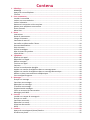 3
3
-
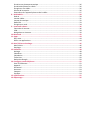 4
4
-
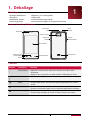 5
5
-
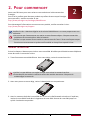 6
6
-
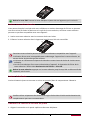 7
7
-
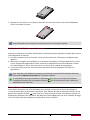 8
8
-
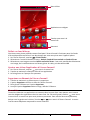 9
9
-
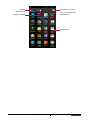 10
10
-
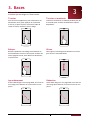 11
11
-
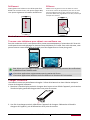 12
12
-
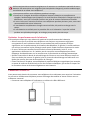 13
13
-
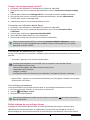 14
14
-
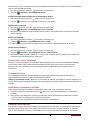 15
15
-
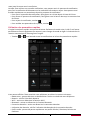 16
16
-
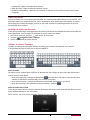 17
17
-
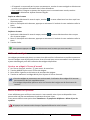 18
18
-
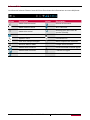 19
19
-
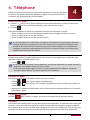 20
20
-
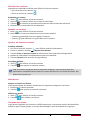 21
21
-
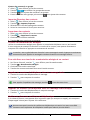 22
22
-
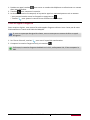 23
23
-
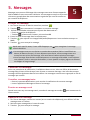 24
24
-
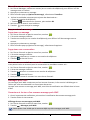 25
25
-
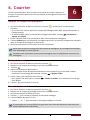 26
26
-
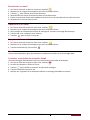 27
27
-
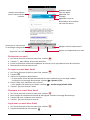 28
28
-
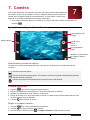 29
29
-
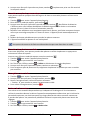 30
30
-
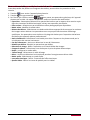 31
31
-
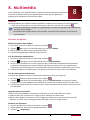 32
32
-
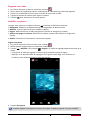 33
33
-
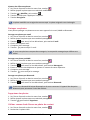 34
34
-
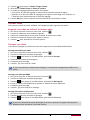 35
35
-
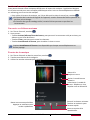 36
36
-
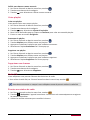 37
37
-
 38
38
-
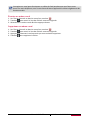 39
39
-
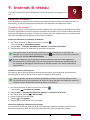 40
40
-
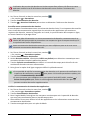 41
41
-
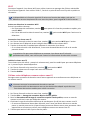 42
42
-
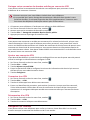 43
43
-
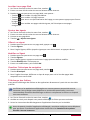 44
44
-
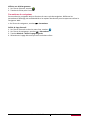 45
45
-
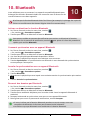 46
46
-
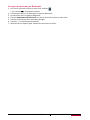 47
47
-
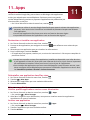 48
48
-
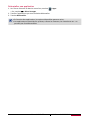 49
49
-
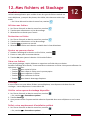 50
50
-
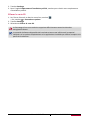 51
51
-
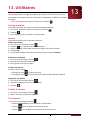 52
52
-
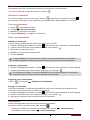 53
53
-
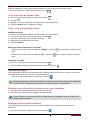 54
54
-
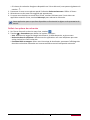 55
55
-
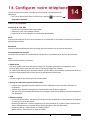 56
56
-
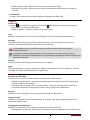 57
57
-
 58
58
-
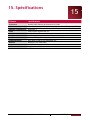 59
59
-
 60
60
-
 61
61
-
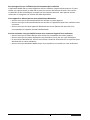 62
62
-
 63
63
-
 64
64
Prestigio PAP-3350 Duo Manuel utilisateur
- Catégorie
- Comprimés
- Taper
- Manuel utilisateur
- Ce manuel convient également à
Documents connexes
-
Prestigio MultiPhone 3540 DUO Manuel utilisateur
-
Prestigio PSP-5505 Duo Manuel utilisateur
-
Prestigio MultiPhone 8500 DUO Manuel utilisateur
-
Prestigio MultiPhone PAP-5503 Duo Guide de démarrage rapide
-
Prestigio MultiPhone 3501 DUO Guide de démarrage rapide
-
Prestigio PSP-5508 Duo Guide de démarrage rapide
-
Prestigio MultiPhone 5455 DUO Guide de démarrage rapide
-
Prestigio MultiPhone PAP-3350 Duo Mode d'emploi
-
Prestigio PAP-5501 Manuel utilisateur
-
Prestigio PAP-5300 Duo Mode d'emploi